如何减少Chrome浏览器中脚本执行的阻塞时间
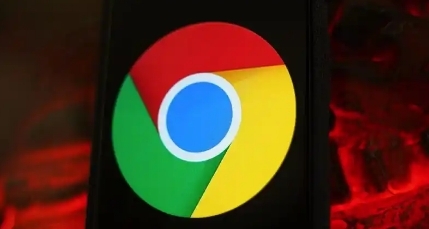
优化脚本代码
- 压缩和合并脚本文件:通过去除脚本中的空格、注释等冗余信息来减小文件大小,同时将多个小脚本文件合并为一个大文件,减少请求数量,从而加快下载速度。例如,可以使用工具如UglifyJS对JavaScript脚本进行压缩处理。
- 延迟加载非关键脚本:对于一些不影响页面初始渲染的脚本,可以采用异步加载的方式,让页面先加载并显示主要内容,再在后台异步加载这些脚本。比如,可以使用script async或script defer标签来加载外部脚本,或者使用JavaScript的动态创建``元素并设置`async`属性的方式来加载脚本。
- 优化脚本逻辑:检查脚本中是否存在不必要的复杂计算、循环或重复操作,尽量简化逻辑,提高脚本执行效率。例如,避免在循环中进行频繁的DOM操作,可以将需要操作的DOM节点先缓存起来,最后一次性更新。
合理利用浏览器缓存
- 设置缓存头:通过服务器配置,为脚本文件设置合适的缓存头信息,如`Cache-Control`和`Expires`字段。这样可以告知浏览器在一段时间内直接从缓存中获取脚本,而无需重新请求。例如,将常用的脚本文件缓存时间设置为较长的时间,如一周或一个月。
- 版本控制:当脚本文件更新时,通过更改文件名或查询参数的方式来使浏览器认为这是一个新的资源,从而重新请求脚本文件。例如,可以在脚本文件名中添加版本号,如`script.js?v=1.2.3`,当脚本更新时,将版本号改为`v=1.2.4`,浏览器就会重新下载新的脚本文件。
采用懒加载技术
- 图片懒加载:如果页面中有大量图片,可以使用懒加载技术,只在图片进入可视区域时才加载图片资源,这样可以减少初始页面加载时的网络请求和脚本执行量。可以通过监听滚动事件和Intersection Observer API来实现图片懒加载。
- 按需加载模块:对于大型项目,可以将脚本拆分成多个模块,根据用户的操作或页面的可见性按需加载相应的模块。例如,在一个单页应用中,只有当用户切换到某个特定页面时,才加载该页面对应的脚本模块。
使用CDN加速
- 选择可靠的CDN服务提供商:将脚本文件部署到内容分发网络(CDN)上,CDN可以将脚本文件缓存到离用户更近的节点,从而提高脚本的加载速度。例如,阿里云CDN、腾讯云CDN等都是常用的CDN服务提供商。
- 配置CDN缓存策略:根据脚本文件的更新频率和重要性,合理配置CDN的缓存策略,确保脚本能够及时更新的同时,又能充分利用CDN的缓存优势。
通过以上方法,可以有效地减少Chrome浏览器中脚本执行的阻塞时间,提高页面加载速度和用户体验。在实际应用中,可以根据具体情况选择合适的优化方法,并不断进行测试和调整,以达到最佳效果。
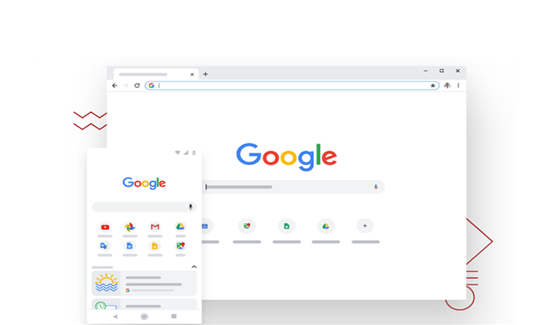
谷歌chrome安卓版怎么下载
谷歌chrome安卓版怎么下载?本篇文章就给大家详细介绍了谷歌chrome安卓版下载安装教程,大家快来看看吧。
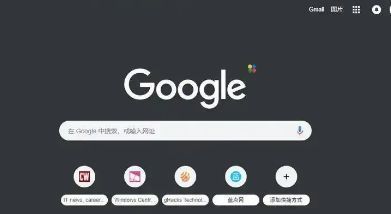
如何解决Chrome中的“ERR_NAME_NOT_RESOLVED”错误
使用Chrome浏览器时,可能会遇到“ERR_NAME_NOT_RESOLVED”错误,导致网页无法正常访问。此错误通常与DNS解析问题或网络设置有关。本文将提供一系列有效的解决方案,帮助用户快速修复该问题,并恢复正常上网。
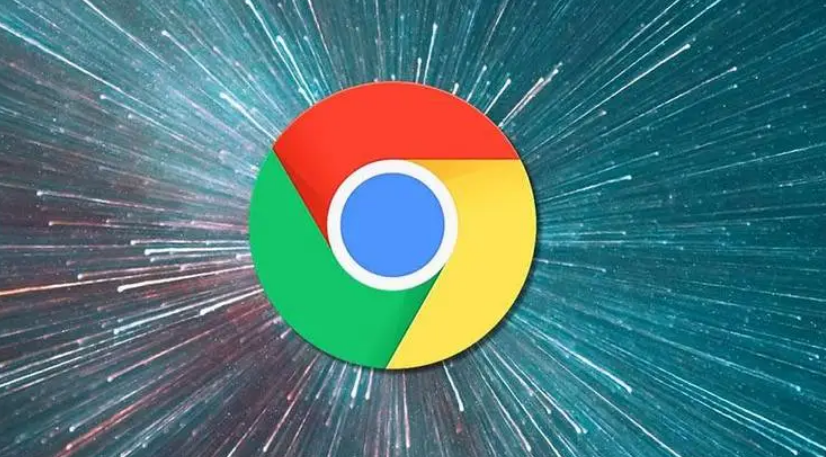
如何在Chrome浏览器中使用分屏模式提高工作效率
在Chrome安卓端启用阅读模式,简化网页布局,提升用户的阅读体验,减少干扰。
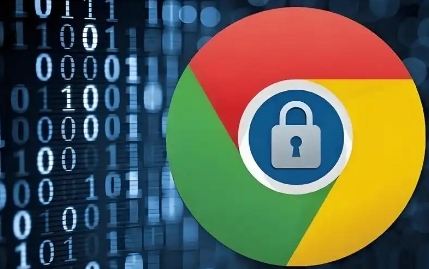
Chrome浏览器生成式数字永乐大典修复古籍
研究Chrome浏览器生成式数字技术在永乐大典修复中的应用,通过数字化手段保护和传承古籍文化遗产。
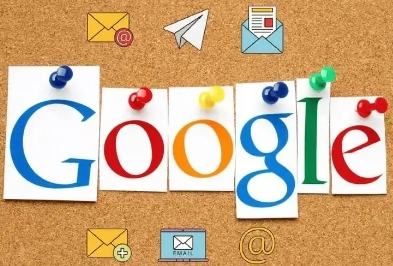
google浏览器快速浏览功能介绍
Google浏览器的快速浏览功能可以显著提升网页加载和浏览效率。本文介绍了如何利用这些功能优化浏览体验,减少加载时间,提升整体浏览速度。
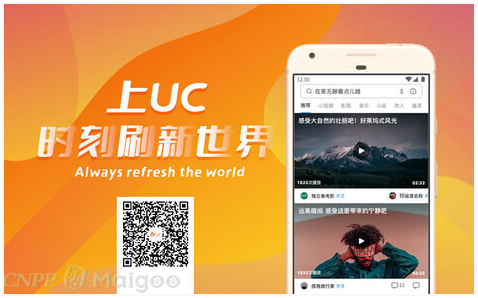
uc浏览器公司介绍及安装教程
用过UC浏览器小伙伴一定有很多吧,这款浏览器被大家所熟知的原因,是因为UC浏览器强大的资讯服务,使得越来越多的人慕名而来下载了这款浏览器。各式各样的电脑版浏览器层出不穷,它仍然占有自己的一席之地。

Chrome浏览器的安全性如何提升
Chrome浏览器的安全性如何提升?接下来小编给大家整理了Chrome浏览器提升安全性步骤一览,希望能够帮助大家解决问题。

Chrome下载慢如龟速,如何提升chrome下载速度?
说到心目中的“最爱”浏览器,小编认为Chrome无疑是大家的“最爱”!说到这,很多人会因为这三点而对Chrome竖起大拇指。

谷歌浏览器的下载教程及基础配置<基础下载教学>
你知道如何下载安装并配置谷歌浏览器吗?你想进入信息时代吗?快来一起学习谷歌浏览器最基础的技巧吧,专为新人制作!

如何解决此计算将不会再收到Google Chrome更新提示的方法?
相信很多用户还在坚持使用已经被微软放弃的Windows XP和Windows Vista。而很多人已经习惯使用Windows 2003了。

chrome安装包点击无响应怎么办?<解决方法>
很多用户应该都遇到过chrome安装包无响应的情况,但是如何解决这个问题呢?不熟悉的朋友可能不是很清楚,那么在这种情况下,今天小编就为大家整理并分享一下chrome浏览器安装包没反应的解决方案。

如何降级Chrome?Chrome降级的详细方法介绍!
Chrome谷歌浏览器是目前使用人数、好评都比较高的一款浏览器了、深受用户的喜爱,追求的是全方位的快速体验。

谷歌浏览器怎么导入书签?谷歌浏览器书签导入方法
本网站提供谷歌官网正版谷歌浏览器【google chrome】下载安装包,软件经过安全检测,无捆绑,无广告,操作简单方便。

修复Chrome 中“无法加载媒体”错误的8种方法!
谷歌浏览器中没有加载视频吗?使用这些故障排除步骤来查找罪魁祸首并修复播放问题。

你应该使用Chrome密码管理器吗?
Chrome密码管理器好吗?有更好的选择吗? 不管你选择哪一个,你绝对应该有一个密码管理器。它们会自动处理您的所有密码,帮助您选择更好的密码,并将它们保存在一个安全的地方。谷歌浏览器内置了密码管理器。你甚至可能已经在使用它了。但是让我们打开引擎盖,看看如何充分利用它。

如何在 Google Chrome 中恢复中断的下载?
对 Chrome 中的下载中断感到沮丧?了解如何在 Google Chrome 中成功恢复失败的下载。

如何开启谷歌浏览器flash插件
如何开启谷歌浏览器flash插件?今天小编带来谷歌浏览器开启flash插件方法分享,大家参考下面的步骤操作就可以顺利解决这个问题。

如何使用 Google Drive 在 Gmail 上共享大文件?
最近,Gmail 界面发生了重大变化。您见证了在 Gmail 界面中撰写、回复或转发邮件等操作的新弹出窗口。用户接受这些更改并且也在寻找下一个更改。Google Drive 与 Gmail 撰写窗口集成在一起。这种集成使您能够轻松地在 Gmail 中共享更大的文件





